文章詳情頁
Win7純凈版系統電腦共享打印機如何設置?
瀏覽:12日期:2022-08-30 11:56:31
打印機是我們現在辦公經常要用到的打印工具,方便公司員工添加打印機共享選項,直接在自己的電腦上就可以執行打印機打印的任務。那么, Win7系統電腦共享打印機如何設置?下面小編就和大家分享一下Win7系統電腦共享打印機設置方法。一起來看看吧!
Win7系統電腦共享打印機設置的方法:
第一步:Guest屬性中取消禁用用戶
1、點擊“開始”按鈕,在“計算機”上右鍵,選擇“管理”,如圖示。在彈出的“計算機管理”窗口中找到“Guest”用戶,如圖示。
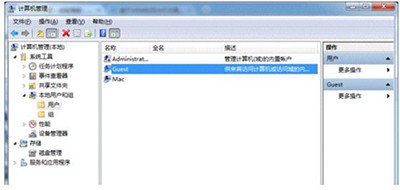
2、雙擊“Guest”,打開“Guest屬性”窗口,確保“賬戶已禁用”選項前面的勾沒有勾選,如圖示。
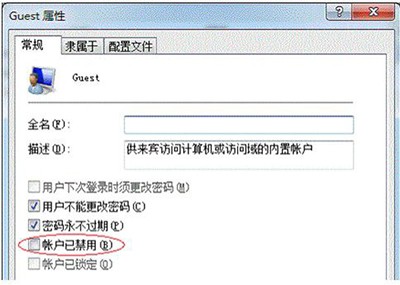
第二步:設置共享打印機
1、點擊“開始”按鈕,選擇“設備和打印機”在彈出的窗口中找到想共享的打印機,在該打印機上右鍵,選擇“打印機屬性”,如圖示。
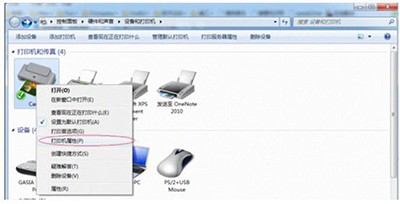
2、切換到“共享”選項卡,勾選“共享這臺打印機”,并且設置一個共享名(請記住該共享名,后面的設置可能會用到),如下圖:
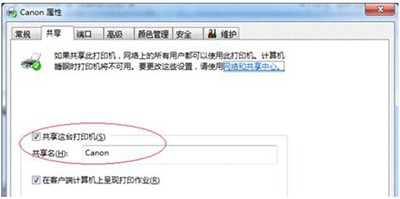
相關文章:
1. Win10系統中使用anaconda的conda activate激活環境時報錯應該怎么解決?2. 統信uos系統怎么進行打印測試頁和刪除打印機?3. Win10藍屏提示memorymanagement怎么辦?Win10藍屏提示memorymanagement的解決方法4. Win7怎么恢復默認的用戶配置文件?5. Win11 Edge瀏覽器怎么開啟IE兼容模式?6. Win10 KB5009543累積更新發布:修復日語輸入法問題7. Win10修復引導工具怎么使用?Win10修復引導工具使用教程8. Win10中使用cmd命令conda info -e發現環境未命名無法激活怎么辦?9. Win10點擊開始菜單沒有反應怎么辦?Win10點擊開始菜單沒有反應的解決方法10. 怎么查看Win7是否永久激活?Win7查看激活狀態
排行榜

 網公網安備
網公網安備